在文章中插入图片
《在文中插入图片》教学设计

第十二课文中插入图片目标确定依据:通过本节课的学习,学生学会在word文档中插入图片,学会调整图片的大小和位置掌握复制图片的方法。
教材分析:本节课是《信息技术基础》三年级下册第12课的内容,在这节课主要介绍在word文档中如何根据内容插入相应的图片,并对图片大小和位置等进行调整,并掌握如何复制图片的方法。
本节课安排2课时来完成。
第一课时讲学会文中插入图片,第二课时讲图片的大小和位置,掌握复制图片的方法。
学情分析:通过前几节课的学习学生对word文档中文字的输入和格式设置有了一定的了解,这节课学生要根据文章内容插入一些图片,使版面图文并茂更加生动,因此通过本节课《在文中插入图片》的学习,让学生掌握图文混排的基本技能。
第一课时学习目标:1.在文章中插入图片评价任务:1-1给文章《春》插入合适的剪贴画。
P78页1-2给文章《春》插入合适的图画(来自文件)。
学习重难点:重点:插入剪贴画难点:导入本地图片学习过程:1.导入新课a:你们先打开仔细看一下教书里的每一页这些内容有什么组成的?生:回答师:你们看这两张作品,你们看到这两个作品有什么不同之处?你们更加喜欢哪一个作品?如果做好这样好多张作品合在一起是不是变成一本书了。
2.学生在教师引导下阅读教材内容今天我们就学习《第12课在文中插入图片》请同学们打开课本阅读第78页内容。
师:我们在文章中如何插入图片?生:回答问题并演示在文中插入图片的方法。
3.教师布置练习任务P83练一练在古诗《咏鹅》和《小池》中插入合适的图片4.生生交流在练习的过程中,学生互相帮助,完成练习任务,增强学生之间的互帮互助精神。
5.教师巡视、指导在巡视过程中,总结学生在练习过程中经常出现的错误,对于个别学困生进行单独辅导。
6.作品展示7.学生评价作品、教师点评作品学生点评:说一说作品的优点、缺点,有哪些地方是值得你学习的?教师点评:作品完成情况,及操作方法是否正确。
8.归纳总结在学习过程中,大多数学生容易出现问题的地方,本节课表现突出的学生进行表扬,对于完成任务一般、学习有困难的学生进行鼓励。
第十四课《在文章中插入图片》课件

展示一篇名为“我的美丽故乡”的word文档(只有文字,尚未修饰, 现以绵阳为例)
插入图片
(1)打开你要插图的文章,找到要插入图片的地方,将光标移动到 这个位置;(2Βιβλιοθήκη 点击菜单“插入-图片-来自文件”命令;
(3)弹出一个“插入图片”的对话框,点击上边的“查找范围” 找到自己的图片文件夹;
(4) 选择我们想要的图片,点击“插入”之后,图片就插入 到文章中了。
任务二:调整图片的大小
方法一:通过调整图片四周的八个控制点进行粗略调整
方法二:右击图片——>单击“设置图片格式” ——> “大 小”选项卡
右击图片——>单击“设置图片格式” —版式” 选项卡 ——>选择环绕方式——>单击“确定”
小学信息技术在文章中插入图片说课稿

小学信息技术在文章中插入图片说课稿一、说课目标本说课旨在通过插入图片的方式,培养小学生信息技术应用能力。
通过学习如何插入图片,学生可以进一步熟悉信息技术的基本操作,并且提升他们的表达能力和创造力。
二、教学内容本次课程将教授学生如何使用文字处理软件(如Microsoft Word)在文章中插入图片。
三、教学重点1. 学生掌握图片插入的基本操作。
2. 学生理解图片在文章中的作用,并能够合理运用。
四、教学难点学生如何选择和调整图片尺寸,确保图片在文章中合适地展示。
五、教学准备1. 计算机教室或电脑实验室。
2. 每位学生配备一台电脑,并安装文字处理软件。
六、教学过程1. 导入(5分钟)通过简单提问,引导学生思考并回忆他们在平时阅读文章时是否遇到过插入图片的情况,以及图片在文章中的作用。
2. 呈现(10分钟)展示一篇包含图片的文章,并鼓励学生描述图片的内容、位置和作用。
引导学生讨论如何进行图片插入操作。
3. 讲解(20分钟)a) 首先,向学生介绍如何选择一个合适的图片。
可以从电脑中的文件夹中选择已有的图片,也可以使用搜索引擎找到符合需求的图片。
b) 接着,教授学生如何在文字处理软件中打开一个新的文档,并决定图片插入的位置。
教师可以展示如何在文档中使用段落、标题等元素来布局。
c) 然后,指导学生使用软件提供的“插入图片”功能。
学生可以在弹出的窗口中选择合适的图片,并调整大小以适应文章布局。
d) 最后,讲解如何对插入的图片进行位置调整、文字环绕、边框样式等设置。
4. 练习(30分钟)a) 让学生打开自己的文字处理软件,创建一个新的文档。
b) 要求学生选择一篇短文,并插入一幅图片。
c) 老师巡视课堂,指导学生完成插入图片的操作,并提醒他们注意图片的大小和位置。
d) 鼓励学生进行创造性实践,尝试使用边框、图形效果等功能来美化插入的图片。
5. 总结(10分钟)请几位学生展示自己插入的图片,并互相评价。
引导学生总结本节课的学习成果和心得体会。
Word插入如何在文档中插入

Word插入如何在文档中插入在Word中插入图像在使用Word编辑文档时,有时候我们需要在文档中插入一些图像,以使文章更具视觉效果和吸引力。
Word提供了多种插入图像的方法,下面将介绍几个常用的方法。
1. 使用插入图片命令在Word中,可以使用“插入”菜单中的“图片”命令来插入图像。
具体步骤如下:1. 打开Word文档,将光标定位到要插入图像的位置。
2. 单击Word菜单的“插入”选项卡,找到“图片”按钮,点击该按钮。
3. 弹出的“插入图片”对话框中,浏览并选择要插入的图像文件,点击“插入”按钮。
4. Word将会自动在光标位置插入所选图像。
2. 拖拽方式插入图像除了使用命令来插入图像,还可以通过拖拽方式实现。
具体步骤如下:1. 打开Windows资源管理器,找到要插入的图像文件。
2. 将图像文件拖拽到Word文档中的目标位置。
3. Word将会自动插入拖拽的图像。
3. 复制粘贴图像在一些情况下,我们可以通过复制粘贴的方法将图像插入到Word文档中。
具体步骤如下:1. 打开图片所在的源文件(例如图片浏览器、绘图软件等)。
2. 选中要复制的图像内容,可以使用鼠标或键盘快捷键(Ctrl + C)。
3. 在Word文档中将光标定位到目标位置,使用鼠标或键盘快捷键(Ctrl + V)进行粘贴。
4. Word将会自动插入复制的图像。
4. 插入在线图片Word还支持从在线图片库中插入图像。
具体步骤如下:1. 打开Word文档,将光标定位到要插入图像的位置。
2. 单击Word菜单的“插入”选项卡,找到“图片”按钮下的“在线图片”选项,点击该选项。
3. 在弹出的“在线图片”对话框中,可以选择“Bing图片搜索”或“OneDrive”等方式来搜索和插入在线图片。
4. 对于Bing图片搜索,可以在搜索框中输入关键词搜索所需图片;对于OneDrive,可以浏览并选择存储在OneDrive中的图片。
5. 选择所需图片后,点击“插入”按钮,Word将会自动插入在线图片。
作文怎么插素材图片好看

作文怎么插素材图片好看
1. 选择合适的图片:选择与文章主题相关的图片,确保图片质量清晰,且不会分散读者对文字的注意力。
避免使用过于花哨或与主题无关的图片。
2. 确定插入位置:在作文中选择合适的位置插入图片。
可以将图片放在段落之间、段落的开头或结尾,或者在需要强调的地方插入图片。
3. 控制图片大小:根据插入位置和页面布局,调整图片的大小。
确保图片不会过大或过小,以适应页面空间。
4. 使用合适的格式:选择合适的图片格式,如 JPEG、PNG 等。
确保图片格式不会影响文字的可读性。
5. 添加文字说明:为图片添加简短的文字说明,帮助读者理解图片的内容。
文字说明可以放在图片下方或旁边。
6. 注意版权问题:确保你有权使用插入的图片。
如果使用他人的图片,遵守版权法规定,注明图片来源或获得授权。
7. 保持整体风格一致:在作文中插入素材图片时,要注意整体风格的一致性。
确保图片与文字的排版、字体、颜色等相协调,以提高阅读体验。
通过合理选择图片、插入位置和添加文字说明,可以使作文中的素材图片更加好看,增强文章的吸引力和可读性。
如何在Word中插入并排

如何在Word中插入并排在Word中插入并排图片的方法图片是我们在文章中经常需要插入的元素之一,而在一些情况下,我们可能需要将多张图片并排展示,以便更好地呈现信息。
而在使用Word编写文章时,插入并排图片也是一个常见需求。
下面将介绍如何在Word中插入并排图片的方法。
1. 打开Word文档,确保你已经准备好需要插入的图片。
2. 将光标移动到你想要插入图片的位置,并点击插入选项卡上的“图片”按钮。
3. 在弹出的文件浏览器中,选择你想要插入的第一张图片,并点击“插入”。
4. 确保你所插入的第一张图片已经被选中,然后点击“格式”选项卡。
5. 在“图形样式”组中,点击“文本环绕”按钮。
选择“紧密”或“嵌入”选项可以使得图片与文本更好地配合,插入的第一张图片将会根据你的选择进行环绕。
6. 点击“插入”选项卡上的“图片”按钮,然后选择你想要插入的第二张图片,并点击“插入”。
7. 确保你所插入的第二张图片已经被选中,然后点击“格式”选项卡。
8. 在“图形样式”组中,再次点击“文本环绕”按钮,并选择与第一张图片相同的环绕选项。
9. 现在,你已经成功地在Word中插入了两张并排的图片。
你可以继续按照上述步骤插入更多的图片,并按照需要进行调整和排列。
10. 如果需要进一步调整图片的位置和大小,可以点击图片,然后在“格式”选项卡中的“大小和属性”组中进行设置。
通过上述步骤,你可以在Word中轻松地插入并排图片。
这样的展示方式可以使得文章更加生动有趣,并且更好地满足读者的阅读需求。
希望这些操作能对你有所帮助!。
在文章中插入图片
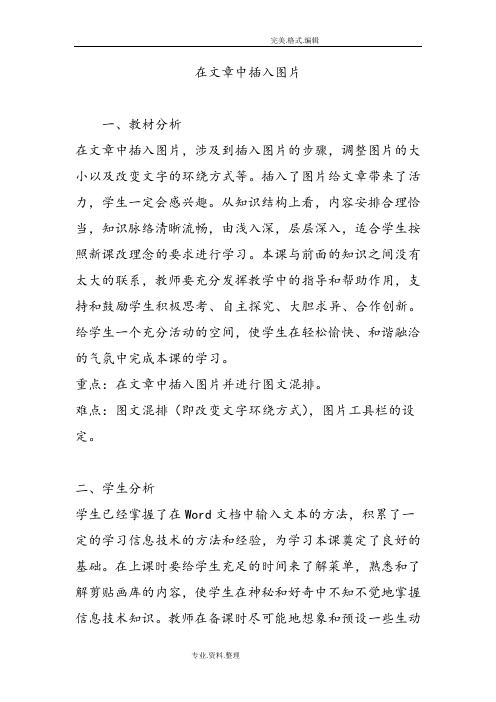
在文章中插入图片一、教材分析在文章中插入图片,涉及到插入图片的步骤,调整图片的大小以及改变文字的环绕方式等。
插入了图片给文章带来了活力,学生一定会感兴趣。
从知识结构上看,内容安排合理恰当,知识脉络清晰流畅,由浅入深,层层深入,适合学生按照新课改理念的要求进行学习。
本课与前面的知识之间没有太大的联系,教师要充分发挥教学中的指导和帮助作用,支持和鼓励学生积极思考、自主探究、大胆求异、合作创新。
给学生一个充分活动的空间,使学生在轻松愉快、和谐融洽的气氛中完成本课的学习。
重点:在文章中插入图片并进行图文混排。
难点:图文混排(即改变文字环绕方式),图片工具栏的设定。
二、学生分析学生已经掌握了在Word文档中输入文本的方法,积累了一定的学习信息技术的方法和经验,为学习本课奠定了良好的基础。
在上课时要给学生充足的时间来了解菜单,熟悉和了解剪贴画库的内容,使学生在神秘和好奇中不知不觉地掌握信息技术知识。
教师在备课时尽可能地想象和预设一些生动形象的情境,如:在一首诗歌中,结合诗歌的内容,插入一个图片,达到诗歌所描述的意境。
三、教学目标知识与技能目标:学会在文章中插入图片的步骤以及调整图片的大小,同时掌握图文混排的方法。
过程与方法目标:在自主探究与合作学习的过程中,培养学生乐于探究的习惯和良好的团队精神。
情感态度与价值观目标:激发学生的情感迸发,转变学生的学习态度,体现学生自身价值,激励学生求知欲、求胜欲。
四、教学准备硬件资源准备:多媒体电子教室。
软件资源准备:Windows98操作系统,Office2000办公软件。
素材资源准备:素材图片,学生自己喜欢的诗歌或文章。
五、教学流程一、引入图文并茂的文章,使人赏心悦目。
同时能增强文章的表现效果。
今天,我们就来学习Word 在文档中插入图片的功能,以增强我们的文章表现效果。
二、欣赏作品利用投影片展示图文并茂的一段文章。
三、图片的插入1.插入剪贴画(1)单击“插入(I)”菜单,指针依次指向“图片(P)”,“剪贴画(C)...”,单击“剪贴画(C)...”,打开“Microsoft剪贴库3.0”对话框。
新世纪版信息技术四年级上册1.6在作文中插入图片_课件

二、调整图片 选定图片,“图片”工具栏会自动出现。 利用“图片”工具栏可以设置图片的对照度、 亮度、文字环绕方式等。如图所示。
二、调整图片 如果选中图片后,“图片”工具栏仍然不见,可 在图片上单击右键,选择【显示“图片”工具栏 (L)】。 图片工具栏的使用方法如图所示。
二、调整图片 在图片上单击右键,选择【设置图片格式】, 也可以对图片的大小、文字环绕等进行设置。如图 所示。
在作文中插入图片
咚咚不断地调整作文的字体、字号、颜 色,但始终对作文的排版不是很满意。通过 上网搜索,咚咚找到了很多漂亮的图片,现 在,她要将这些图片插入到作文中,让作文 的排版既大方又生动活泼!
在作文中插入图片,所用的图片应该与作文的内 容相符合。
一、插入图片
在Word中插入的图片既可以是我们用“画 笔”画的图,也可以是从网上下载的图片,还 可以是Word自带的剪贴画。
瞧,图就是咚咚编辑的作文。
让我们看看如何在文章中插入图片,如图所示。【剪贴画】, 可以在文章中插入剪贴画。
二、调整图片 添加的图片有时需要适当处理,才能更好地与文 章配合。 在图片上单击,就选定了图片,这时图片四周出 现8个黑色控制点(文字中是白色圆点),用鼠标拖动 控制点,就可以调整图片的大小。如图所示。
今天的学习到此结束,大家都学会了么?
谢谢
- 1、下载文档前请自行甄别文档内容的完整性,平台不提供额外的编辑、内容补充、找答案等附加服务。
- 2、"仅部分预览"的文档,不可在线预览部分如存在完整性等问题,可反馈申请退款(可完整预览的文档不适用该条件!)。
- 3、如文档侵犯您的权益,请联系客服反馈,我们会尽快为您处理(人工客服工作时间:9:00-18:30)。
在作文中插入图片教学设计
教材分析:
本课是由广东省佛山市顺德区教学研究室编写,经广东省中小学教材审定船员会审定通过的教育实验区实验教材中四年级上册第六课的内容,本节课之前有个WORD文字美化排版的基础,而进一步让学生学会美化WORD文章。
学情分析:
四年级的学生从三年级开始有过一年的信息技术学习基础,在这个学期进一步向办公软件学习。
而这节课在学习画画和打字的基础上进行的,比单纯的打字训练更具实用性和趣味性。
老师在课堂上简单介绍相关操作后,应该尽可能多的让学生自己动手操作,并在讲解学生的作品的过程中,让学生发现在美创造美。
教学目标:
知识与能力:
(1)使学生掌握在文档中插入图片方法的技巧。
(2)了解“图片”工具栏的组件和使用方法。
(3)理解“文字环绕”的设置。
掌握图文混排的方法。
过程与方法:
以教师演示讲授、引导启发和学生讨论尝试、合作学习相结合的方式,学会在文章中插入图片的方法。
情感态度和价值观:
(1)培养学生良好的审美能力,激发学生的学习兴趣。
(2)使学生养成在实际操作中,发现问题、共同解决问题的能力;
教学重点:使学生掌握在文档中插入图片的各种方法。
教学难点:图片工具栏的设定。
课型:新授
教学准备:多媒体电脑室
教学实施过程:。
